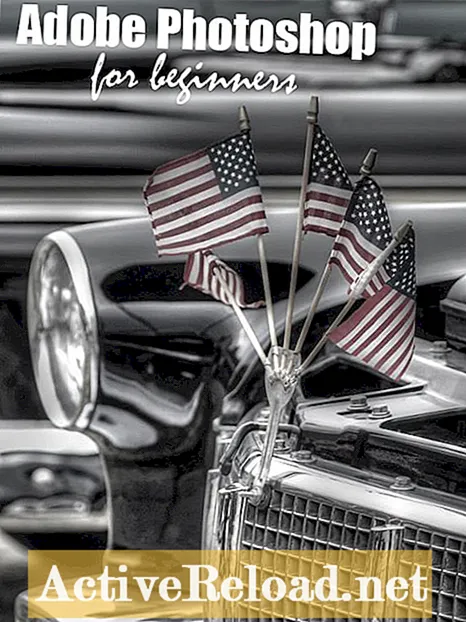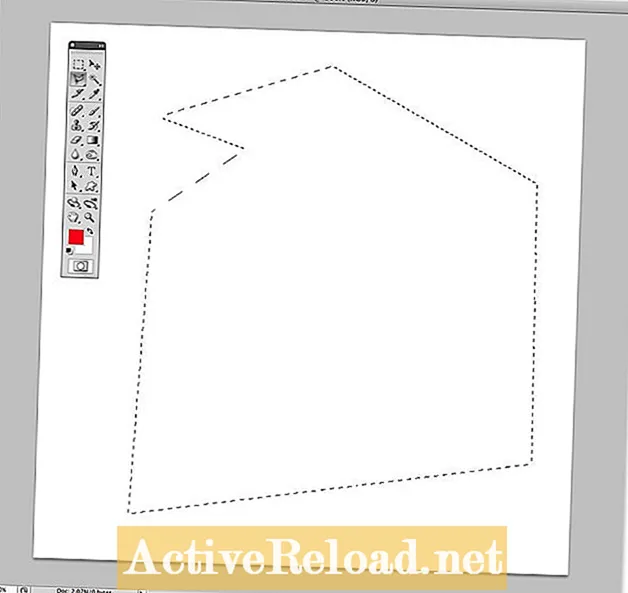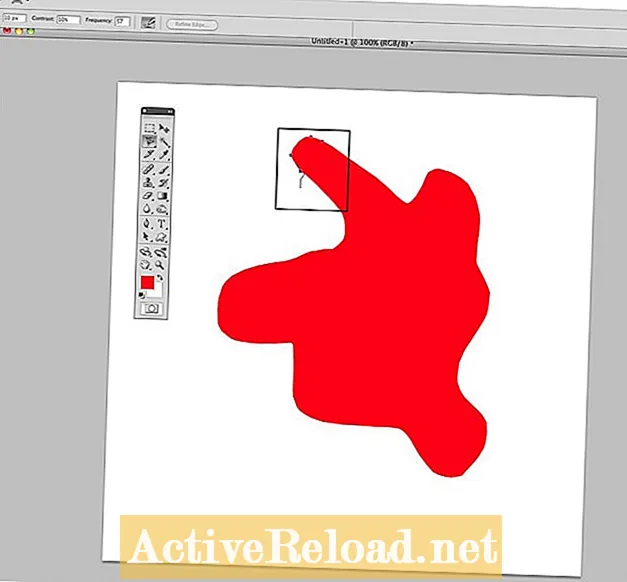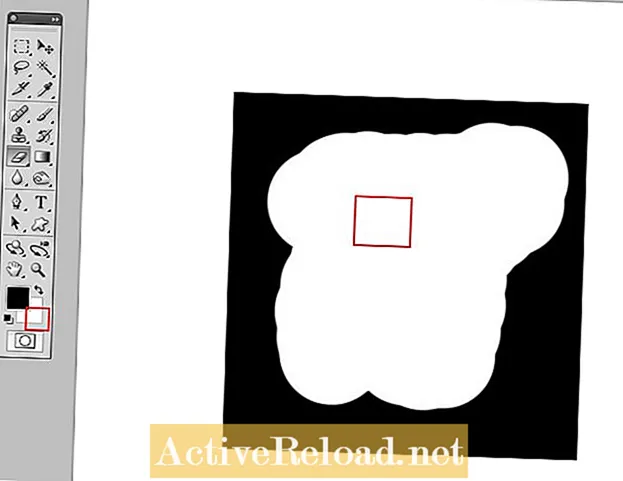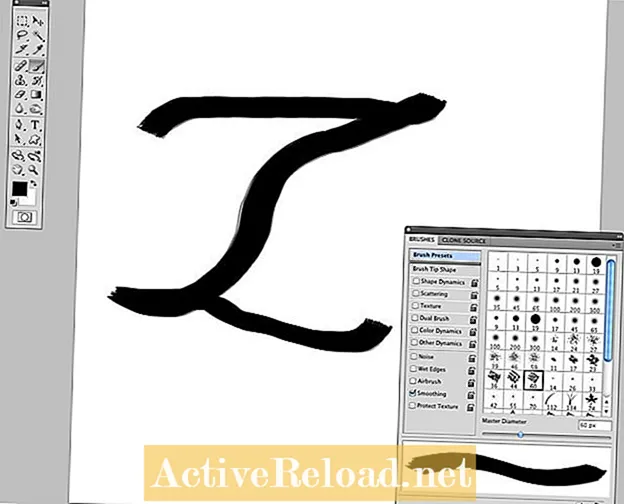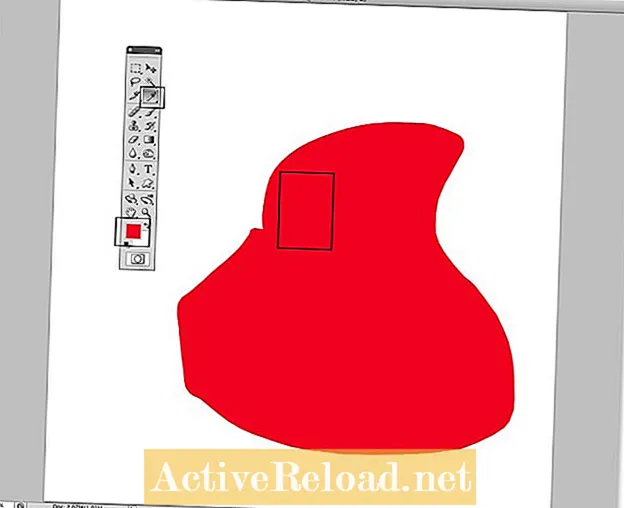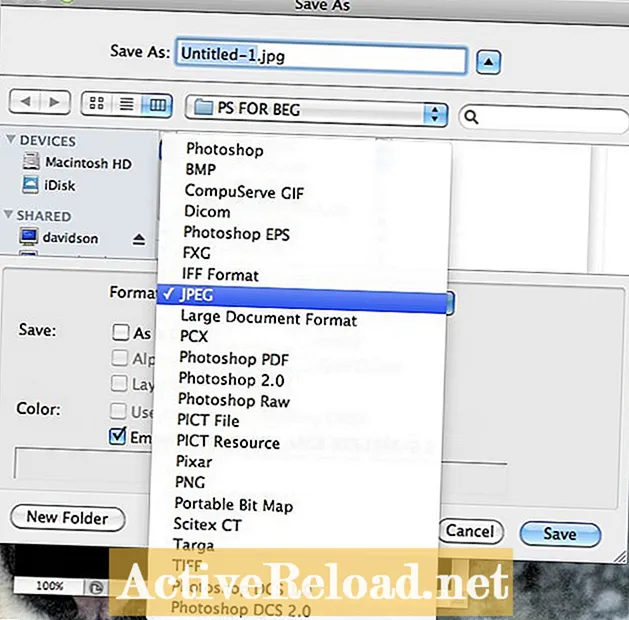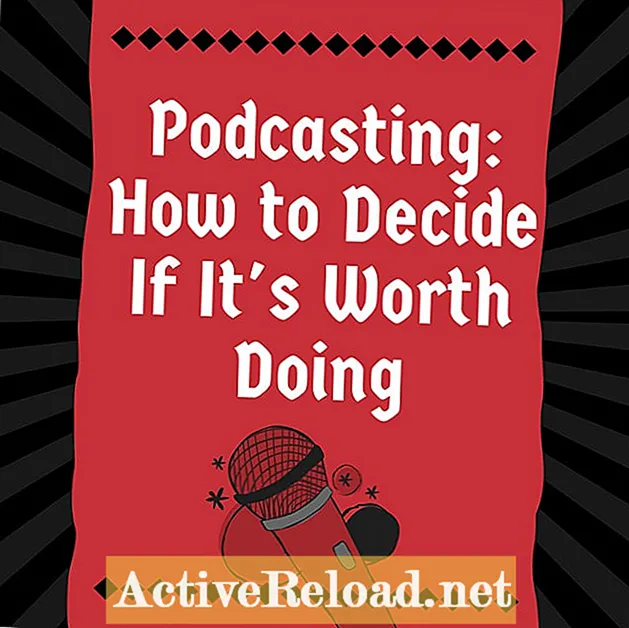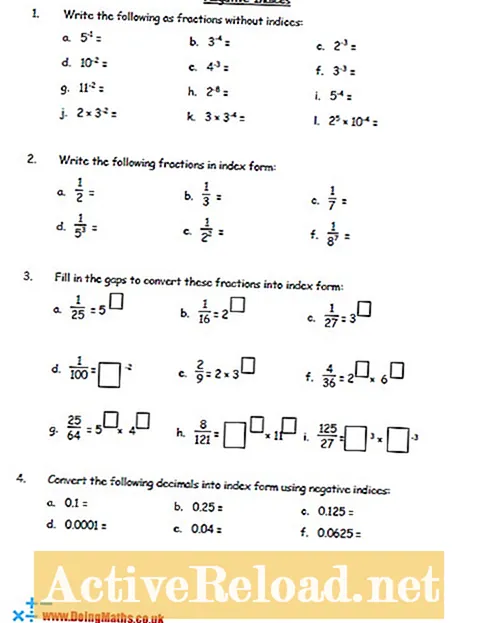المحتوى
- تعلم أساسيات برنامج Adobe Photoshop
- ماذا يغطي هذا الدليل
- كيفية إنشاء مستند جديد
- كيفية استخدام الأدوات الرئيسية
- أداة مستطيلة سرادق
- أداة لاسو متعدد الأضلاع
- أداة لاسو المغناطيسية
- أداة العصا السحرية
- ممحاة
- أداة الفرشاة
- أداة القطارة
- دلو الطلاء وأداة التدرج
- أداة Blur وأداة Sharpen
- ما هو تنسيق الملف الذي تختاره
أنا مدير تسويق على شبكة الإنترنت ، ومصمم جرافيك ، ومطور ويب ، ومدير تسويق عبر الإنترنت ، ومصور أحداث.
تعلم أساسيات برنامج Adobe Photoshop
Adobe Photoshop هو أداة معقدة بشكل لا يصدق ويمكنها القيام بأشياء مذهلة. يستخدم الكثير من مصممي الجرافيك والمصورين هذا البرنامج كعنصر أساسي في ترسانة أدواتهم ، وقد يستغرق الأمر سنوات لتعلم البرنامج بالكامل. من المفيد تعلم البرامج باستخدامها ، ولكنها قد تكون مهمة شاقة عند تشغيل Photoshop لأول مرة.
ماذا يغطي هذا الدليل
ستوجهك هذه المقالة خلال بعض الأدوات الرئيسية التي يوفرها Adobe Photoshop ، بالإضافة إلى عمليات إنشاء مستند جديد ، والحفظ بتنسيقات مختلفة ، والعمل باستخدام الحوامل.
- كيفية إنشاء مستند جديد
- كيفية استخدام الأدوات الرئيسية
- أداة مستطيلة سرادق
- أداة لاسو متعدد الأضلاع
- أداة لاسو المغناطيسية
- أداة العصا السحرية
- ممحاة
- أداة الفرشاة
- أداة القطارة
- دلو الطلاء وأداة التدرج
- أداة Blur وأداة Sharpen
- ما هو تنسيق الملف الذي تختاره
كيفية إنشاء مستند جديد
عند تشغيل Photoshop ، ستلاحظ ظهور الكثير من النوافذ وأشرطة الأدوات ، ولكن لن يظهر المستند. تحتاج إلى إنشاء مستند جديد (أو لوحة قماشية) للعمل بها في البرنامج.
للقيام بذلك ، انتقل إلى ملف ← "جديد" وسترى مربعًا جديدًا منبثقًا به العديد من الخيارات.
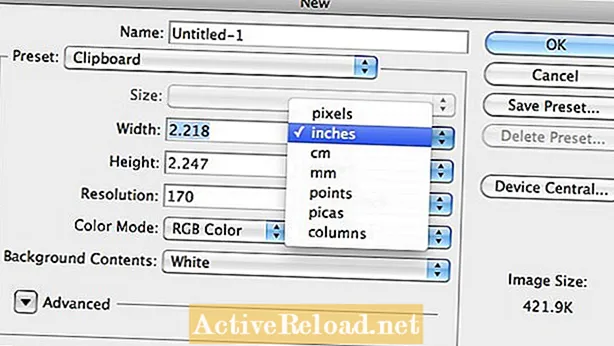
للبدء ، لا يوجد سوى عدد قليل من الأشياء التي تحتاج إلى الانتباه إليها في هذه الشاشة السريعة.
- الاسم" هو المكان الذي ستكتب فيه اسم ملفك. تذكر أن أجهزة كمبيوتر Apple تحتوي على 32 حرفًا كحد أقصى لأي أسماء ملفات ؛ احتفظ بأسماء ملفاتك قصيرة قدر الإمكان ، لكنها ذات صلة بما يكفي بحيث تعرف ماهيتها ومكان تقديمها.
- حقول العرض والارتفاع هو المكان الذي تكتب فيه الحجم الذي تريده لوحتك ؛ لديك خيار بشأن نوع المقاييس التي ترغب في استخدامها. في المقام الأول ، يتم استخدام "بوصة" لأي مشاريع طباعة وتستخدم "وحدات البكسل" لمشاريع الويب.
- القرار هو مدى وضوح الصورة التي ستظهر في الطباعة أو على الويب. بشكل أساسي ، إذا كنت تقوم بطباعة صورة فوتوغرافية ، فأنت لا تريد دقة أقل من 300 بكسل في البوصة. بالنسبة لأي صور تحريرية ، يتم استخدام 170ppi عادةً ، وبالنسبة إلى الإنترنت والمشاريع القائمة على الويب ، من المتوقع عادةً دقة 72ppi.
- وضع اللون مرة أخرى سيعتمد على المكان الذي تنوي نشر مشروع الفوتوشوب فيه. يجب إنشاء أي مشاريع مطبوعة بألوان CMYK وأي شيء يتم إنشاؤه للويب يجب أن يكون لون RBB.
بمجرد إعداد جميع الخيارات الخاصة بك ، اختر "موافق" وسيتم إنشاء اللوحة القماشية الخاصة بك.
كيفية استخدام الأدوات الرئيسية
يعد Adobe Photoshop أداة مفيدة للغاية ، وكما قلت سابقًا ، قد يستغرق الأمر سنوات لتعلم إمكانات البرنامج بالكامل. هناك بعض الأدوات الأساسية المهمة لمعرفة كيفية استخدامها وفهم سبب أهميتها لتتمكن من تعلم البرنامج بشكل أكبر.
يمكنك العثور على كل هذه الأدوات على شريط الأدوات الرئيسي الذي يجب تشغيله تلقائيًا مع البرنامج. إذا لم تتم مطالبتك تلقائيًا ، فانتقل إلى "نافذة" ← "أدوات" ، وسيؤدي ذلك إلى تشغيل شريط الأدوات نيابة عنك.
أداة مستطيلة سرادق
الأداة الأولى هي "أداة التحديد المستطيل" التي تستخدم لاختيار الأشياء ضمن شكل معين (في هذه الحالة إما مستطيل أو مربع). لإجراء تحديدات ، انقر فوق المؤشر الخاص بك على اللوحة القماشية ، واضغط باستمرار واسحب لإنشاء مربع أو مستطيل. حرر الماوس عند إنشاء الشكل المطلوب.
أداة لاسو متعدد الأضلاع
شكل آخر من أشكال التحديد هو استخدام أداة Polygonal Lasso. تتوفر هذه الأداة في شريط الأدوات وتقع أسفل أداة التحديد المستطيلة. عند النقر مع الاستمرار ، ستظهر لك ثلاثة خيارات — اختر أداة Polygonal Lasso.
ستتيح لك هذه الأداة تحديد أكثر من أربعة جوانب فقط ، مثل المستطيل وتسمح لك بوضع نقاط الارتكاز الخاصة بك بينما لا تزال ترسم خطوطًا مستقيمة.
أداة لاسو المغناطيسية
تقوم أداة lasso المغناطيسية الموجودة في نفس شريط الأدوات بعمل مماثل ، إلا أنها تتمتع بقوة اختيار أكبر قليلاً. هذه الأداة رائعة للصور التي تحتوي على كتل بارزة من الألوان أو أشكال محددة.
هذه الأداة بمجرد أن تقوم بتعيين نقطة الارتساء الأولى الخاصة بك سوف تتبع الخطوط العريضة للون بوضع نقاط الربط تلقائيًا. تلتصق تلقائيًا بخط التماس من لونين ، وتتبع هذا الشكل / اللون حتى يكتمل lasso.
أداة العصا السحرية
هناك طريقة أخرى للاختيار حسب اللون وهي استخدام أداة العصا السحرية ، والتي تبدو تمامًا مثل عصا سحرية في شريط الأدوات. إنه على يمين أداة lasso في صور شريط الأدوات التي أستخدمها كأمثلة. هذه هي الطريقة الأسهل إذا كان لديك أجزاء كبيرة من الألوان في الصورة التي تقوم بمعالجتها. ما عليك سوى النقر فوق أحد الألوان وسيحدد كل ذلك اللون الذي يلمسه. إذا كنت تريد متابعة التحديد ، فاضغط باستمرار على مفتاح "control" واستمر في النقر.
ممحاة
أداة الممحاة كما سميت. سيتم مسحه باستخدام أي لون يتم تحديده في حامل الخلفية (مظلل في المثال). إذا كنت تعمل داخل طبقة فسوف تمحو لتصبح غير مرئية ، ولن يكون هناك لون للخلفية.
أداة الفرشاة
أداة الفرشاة هي أداة يمكنك الكتابة أو الرسم بها في البرنامج. يقدم Adobe Photoshop مجموعة متنوعة من الفرش بالإضافة إلى الفرش الأخرى التي تُنشئ الفرش الخاصة بهم وتسمح لك بالتنزيل والاستخدام.
للوصول إلى جميع الفرش ، انتقل إلى "نافذة" - "فرش" وستظهر نافذة جديدة بخيارات متعددة. يمكنك اختيار نصائح الخط والفن والغرونج وما إلى ذلك ... القائمة لا حصر لها حقًا. نظرًا لوجود العديد من الفرش الفنية ، ستجد أن الكثير من الفنانين الرقميين يستخدمون هذه الفرش في الرسوم التوضيحية. يمكنك أيضًا إنشاء الفرشاة الخاصة بك واستنساخ الفرش لمتابعة التحرير.
أداة القطارة
في بعض الأحيان ، عندما تعمل في مشاريع خاصة ، مثل تراكب نص على صورة ، فأنت تريد مطابقة النص الخاص بك بأحد الألوان في الصورة. يمكنك القيام بذلك باستخدام أداة قطارة العين لاختيار اللون. عند النقر فوق لون باستخدام أداة القطارة ، فإنه يصبح تلقائيًا حامل المستوى الأعلى كما هو موضح في المثال. إذا كنت تريد حفظ هذا اللون كحامل للرجوع إليه واستخدامه مرة أخرى ، فانقر واسحب الحامل الرئيسي في شريط الأدوات واسحبه إلى لوحة الحامل. يمكنك بعد ذلك النقر نقرًا مزدوجًا فوقه وإعادة تسميته بشيء مناسب لك وبمشروعك.
دلو الطلاء وأداة التدرج
ستملأ أداة دلو الطلاء المساحة المحددة بالحامل الذي يظهر في شريط الأدوات. إذا لم يتم تحديد أي شيء ، فإن دلو الطلاء سيملأ اللوحة القماشية بأكملها. ستملأ أداة التدرج اللوني الخاصة بك بنفس الطريقة ، ولكنها ستكون تدرجًا بين لونين أو أكثر.
لاستخدام التدرج اللوني ، انقر واسحب خطًا على قماشك وسوف يملأ اللون تدريجيًا وفقًا للمسافة التي لديك بين النقطتين. يمكنك تغيير ألوان التدرج اللوني في حنك الحامل بالإضافة إلى الحوامل في شريط الأدوات الرئيسي.
أداة Blur وأداة Sharpen
تتيح لك أداة التعتيم القيام بذلك - تعتيم أجزاء معينة من صورتك. هناك عوامل تصفية ستؤثر على الصورة بأكملها ، لكن هذه الأداة تتيح لك العمل في مناطق صغيرة محددة.
لاستخدام هذه الأداة ، كل ما عليك فعله هو النقر والسحب. يمكنك اختيار حجم الفرشاة بالإضافة إلى قوة التمويه حسب المشروع المطروح. عندما تنقر مع الاستمرار على أداة التمويه في شريط الأدوات الخاص بك ، سترى أن لديك خيارات أخرى. تتيح لك أداة التلطيخ "دفع" و "سحب" أجزاء من صورتك وتشويهها عن شكلها الأصلي. الخيار الآخر الذي لديك هو "زيادة الوضوح" والذي يسمح لك على وجه التحديد بزيادة حدة أجزاء من صورتك. يمكنك هنا أن يقول الناس أن الصورة "تم شحذها أكثر من اللازم". سترى هذا عندما تدفع الصورة أبعد من حالتها الأصلية إلى نقطة حيث سترى أن التباين يتضخم بشكل غير متناسب.
ما هو تنسيق الملف الذي تختاره
هناك عدد قليل من التنسيقات الرئيسية الأكثر شيوعًا في كل من تصميم الطباعة وتصميم الويب.
- Photoshop هو ملف .psd ، ويسمح للمستخدم بحفظ الطبقات كطبقات منفصلة حتى يتمكنوا من العودة إليها وتحريرها.
- يعد Photoshop eps أفضل إصدار للمنشورات التي تتم طباعتها باستخدام طابعة نصية أو أي طابعة صناعية.
- الأخير هو jpeg وهو أكثر أنواع الصور شيوعًا. يفضل استخدام هذا لمنصات متعددة ، وبعض المحتوى عبر الإنترنت ومشاركة الصور.
هذه المقالة دقيقة وصحيحة على حد علم المؤلف. المحتوى لأغراض إعلامية أو ترفيهية فقط ولا يحل محل الاستشارة الشخصية أو المهنية في الأعمال التجارية أو المالية أو القانونية أو الفنية.